この記事には広告を含む場合があります。
記事内で紹介する商品を購入することで、当サイトに売り上げの一部が還元されることがあります。
お子さんはお手伝いをやってくれますか?
我が家では気まぐれレベルですが、絶賛お手伝いブームです!
このやる気を持続させたく、またInstagramのリクエストでもあったので
お手伝いポイントカードを作りました!
このページでは、お手伝いポイントカードのデータを無料ダウンロードすることができます!
ぜひダウンロードしてお手伝いを楽しく盛り上げてください✨
ご利用の際は必ず利用規約をご一読ください。
おうちで楽しんでいただくための無料素材なので、個人利用以外でのご利用はご遠慮ください。
ただし保育園など公共施設でのご利用はOKです。お教室やレッスン、ワークショップ、イベント、撮影会などでの使用はご購入いただいた場合OKです。詳細は利用規約をご覧ください。
ご不明な場合は、お気軽にInstagramのDMにお問い合わせください。
お手伝いポイントカードをダウンロードする
印刷してカットしご活用ください。
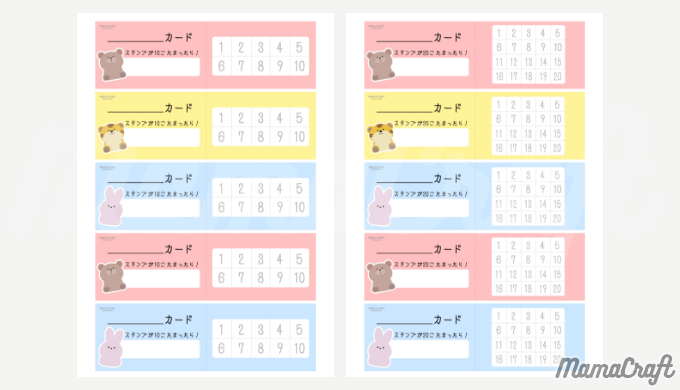
A4サイズ、縦、PDFファイルとなります。
お手伝いポイントカードの活用方法
カードの名前は空欄にしていますので、
お手伝い、がんばったなどカードのテーマを自由に記載してください。
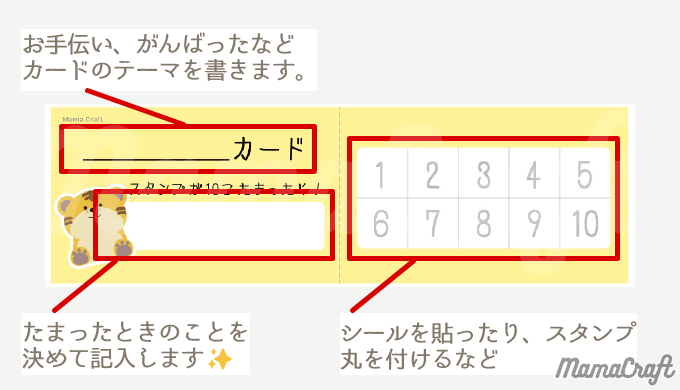
左下の空欄には、たまったときのことを子どもと決めてから記入します✨
右の数字のマスには、シールを貼ったり、スタンプや丸を付けるなどしていきます!
お手伝いポイントカードの活用例
我が家では「ありがとう」カードとしました!
丸は子ども自身がつけています!

画用紙でカバーをつけても特別感も出してみました。
紙はしっかりとした用紙の方がポイントカード感がでてよいです。
文字が書けるようになったら子ども手帳がおすすめ!
以前、「子どものやることをリスト化!幼児のやることリストシール手帳」という素材も作成しました。
今回配布しているポイントカードと似ているものになります!
お子さんの性格などに併せて選択していただければと思います✨
やることリストシール手帳は、子ども手帳の仕組みを参考に作っています。
子ども手帳は書籍化もされており、字が書けるのであれば、こちらも参考にしてみてください。
また、書き込み式の本も販売されております。
いずれも持続させるポイントは、
カードを使うかどうかの部分から親が勝手に決めずに子どもと相談しながら進めていくことだそうです。

ぜひやってみてくださいね!
▼ごほうびシール台紙はこちらから
無料!ごほうびシール台紙一覧
ご利用の際は必ず利用規約をご一読ください。
おうちで楽しんでいただくための無料素材なので、個人利用以外でのご利用はご遠慮ください。
ただし保育園など公共施設でのご利用はOKです。お教室やレッスン、ワークショップ、イベント、撮影会などでの使用はご購入いただいた場合OKです。詳細は利用規約をご覧ください。
ご不明な場合は、お気軽にInstagramのDMにお問い合わせください。
素材ダウンロードに関するよくある質問
スマートフォンで素材をダウンロードしたいのですが、保存ボタンが見当たりません。
スマートフォンでInstagramアプリから素材をダウンロードする際は、当ブログをブラウザーで開いてからダウンロードしていただく必要があります。

Instagramで当ブログのURLをタップ。
ブログが表示されたら、右上にある「・・・」を押します。
すると、下からポップアップ選択肢が表示されますので、
「ブラウザーで開く」を押してください。
これで、JPG画像のデータは長押しをすればダウンロード選択肢が出てきます。
PDFデータの場合は真ん中の矢印から保存先を選択することができます。
なおPDFデータは書類データとなりますのでアルバムには保存されません。
ダウンロードしたけど写真アプリに入りません。
素材がjpg画像の場合は、写真アプリにダウンロードされますが、PDFの場合はダウンロードしても写真アプリには入りません。ファイルアプリにダウンロードされます。
PDFのダウンロード方法を教えてください。
ダウンロードボタンを押して真ん中にある↑矢印の ボタンを押すだけです!

①ダウンロードしたい素材のダウンロードボタンを押します。
②真ん中にある↑矢印のボタンを押します。

③”ファイル”に保存を押します。
④保存場所を選びます。今回は「このiphone内」を選択しました。
⑤保存を押して完了です!
ダウンロードしたPDF素材はどうやって確認すればいいですか?
初期から入っている「ファイル」というアプリに入っています。そこからご確認ください。

①初期から入っている 「ファイル」アプリに ダウンロードされています。
②保存した先を選択します。 今回は「このiphone内」

③ファイルを選択
④↑矢印を押します。
⑤おうちのプリンターが Wi-FiやBluetooth対応していれば「プリント」を押してこのまま印刷ができます。
おうちにプリンターがない人へ
おうちにプリンターがない人はこちらをご覧ください!
セブンイレブンのネットプリントへの簡単な登録方法についてご紹介しております。
ぜひ参考にネットプリントしてみてください
感想お待ちしております!
使ってみた感想をSNSや下のコメント欄に書いてくれたら泣いて喜びます!
SNSではタグ付けをしてくださるとさらに嬉しいです!
よろしくお願いします♪



